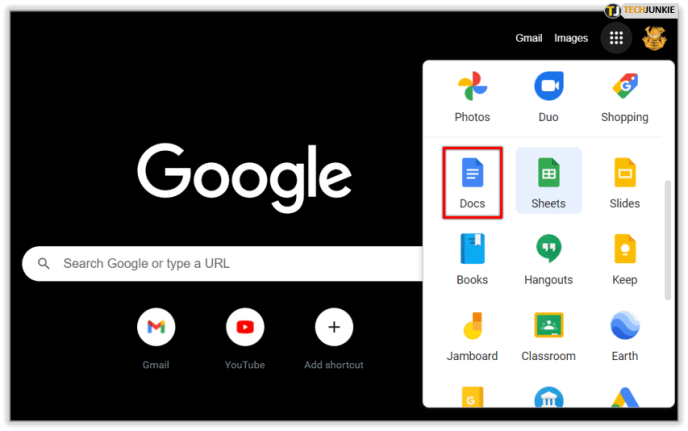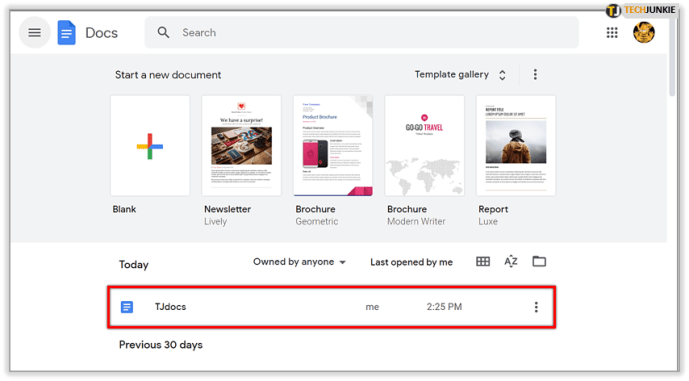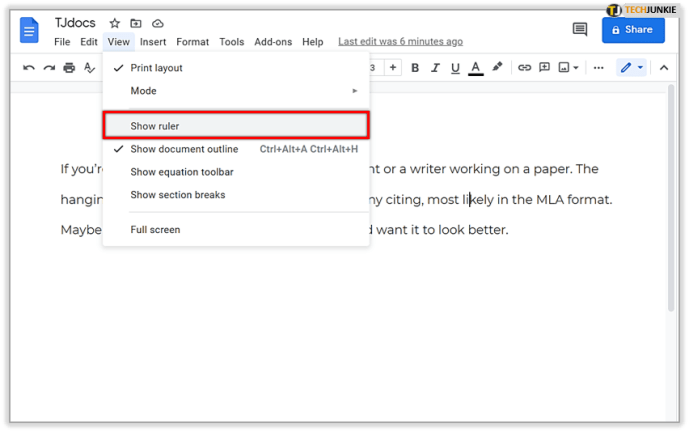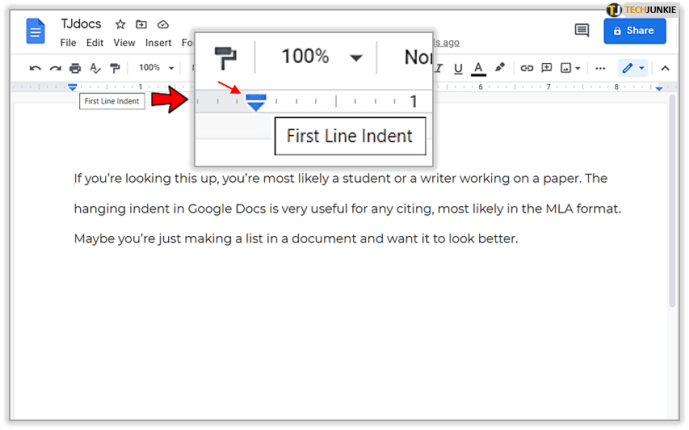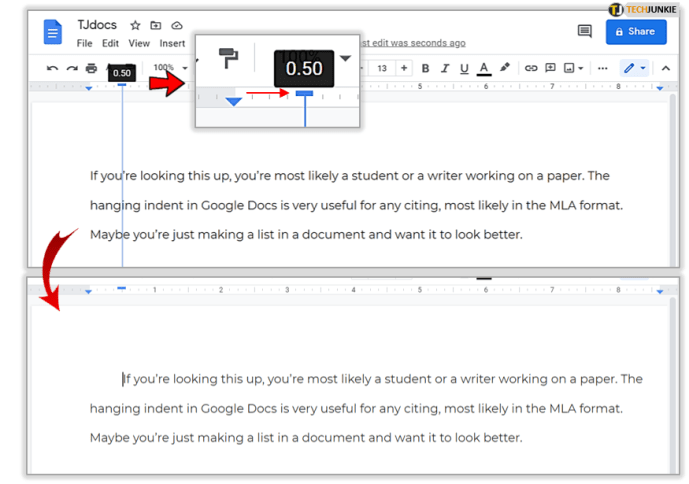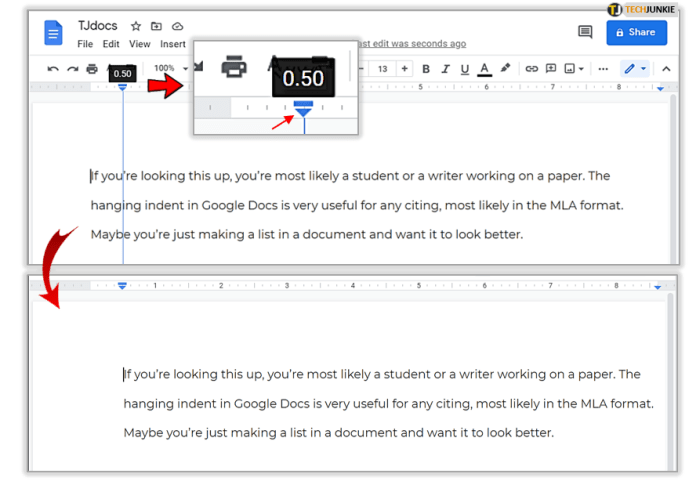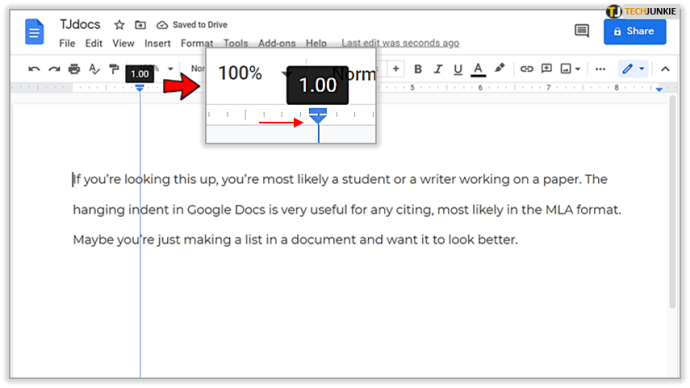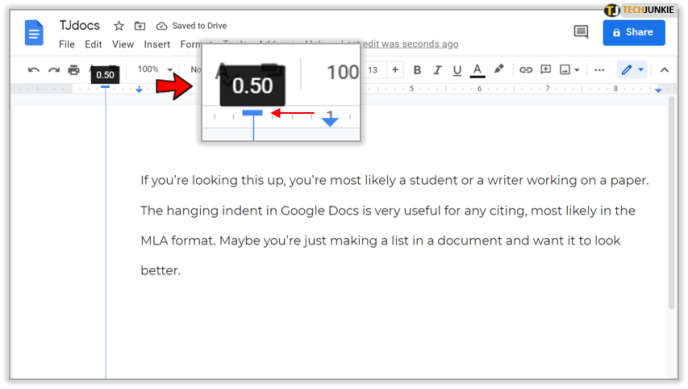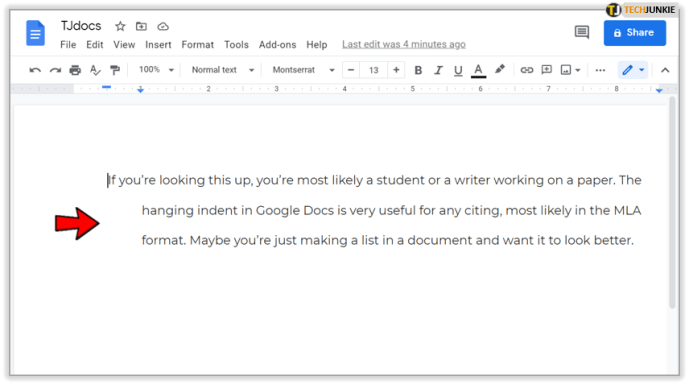Google Docs is een fantastische gratis tool voor het maken en bewerken van documenten. Helaas zijn veel functies veel beter in de webversie, terwijl de apps ontbreken.
Als u bijvoorbeeld een hangende inspringing in Google Docs wilt maken, kunt u dit alleen doen via de webversie. Dit komt doordat de apps je niet toestaan om de liniaal in een van de documenten aan te passen. En de liniaal is essentieel voor het maken van dit streepje.
Lees verder en ontdek hoe u zonder al te veel moeite een hangende inspringing in Google Docs kunt maken.
Beginnen
Om een hangende inspringing in Google Documenten te krijgen, hebt u alleen een Google-account en internettoegang nodig. Helaas kun je met de iOS- en Android-apps voor Google Docs de liniaal niet zien en aanpassen, wat, zoals hierboven vermeld, cruciaal is voor het maken van de hangende inspringing.
De mobiele apps worden het best gebruikt voor het bekijken van documenten, terwijl de webversie veel beter is voor het bewerken van documenten. Het is ook logisch dat het schrijven en bewerken van documenten op een computer veel gemakkelijker is dan op een mobiele telefoon of tablet.
Elk voor zich, maar als u wilt leren hoe u deze inspringingen kunt maken, moet u overschakelen naar het web van Google Documenten. Log in op uw Google-accounts en lees verder voor verdere instructies.

Hoe maak je een inspringing in Google Docs
Laten we zonder verder oponthoud beginnen met het maken van inspringingen in Google Documenten (web):
- Start Google Docs in elke browser op uw computer en log in.
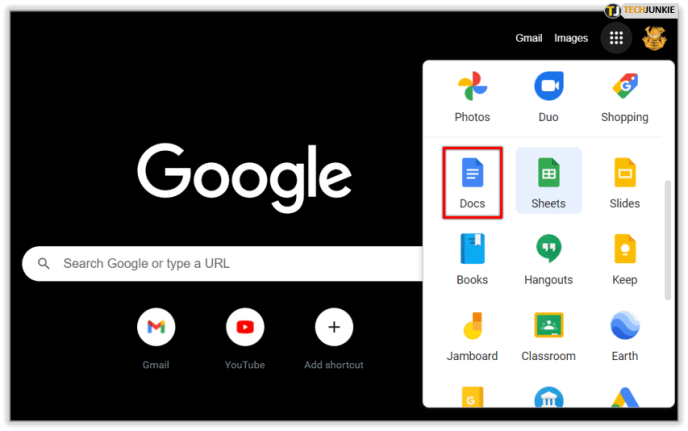
- Open het document dat u wilt bewerken.
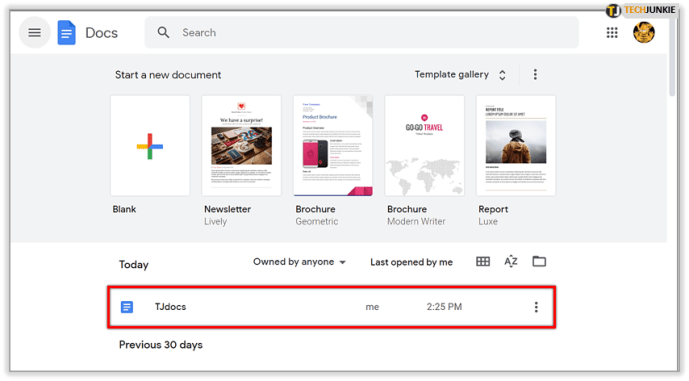
- Zorg ervoor dat u de liniaal meteen inschakelt. Klik op het tabblad Weergave (linksboven in uw scherm) en selecteer vervolgens Toon liniaal in het vervolgkeuzemenu.
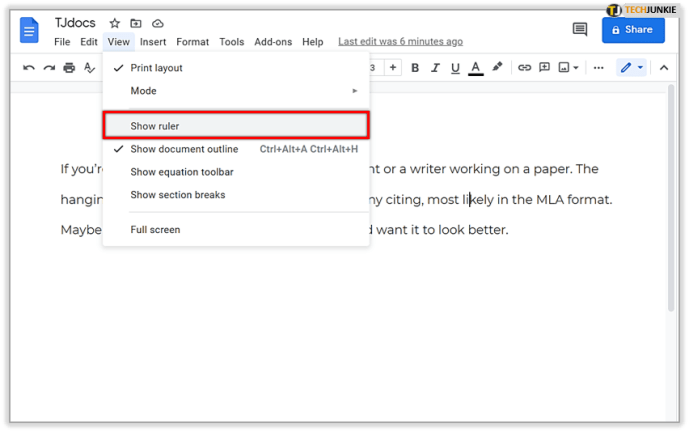
- U ziet twee blauwe pijlen aan het begin van de liniaal. De ene is de inspringmarkering voor uw eerste regel en de andere is de linker inspringmarkering. Ze laten u het pad zien dat uw tekst gaat volgen. Om een inspringing te maken, selecteert u de alinea('s) die u wilt aanpassen.

- Klik op de bovenste markering (inspringing van de eerste regel) en sleep deze naar rechts. Aangezien dit een gevoelige knop is, kunt u gerust inzoomen op uw browser.
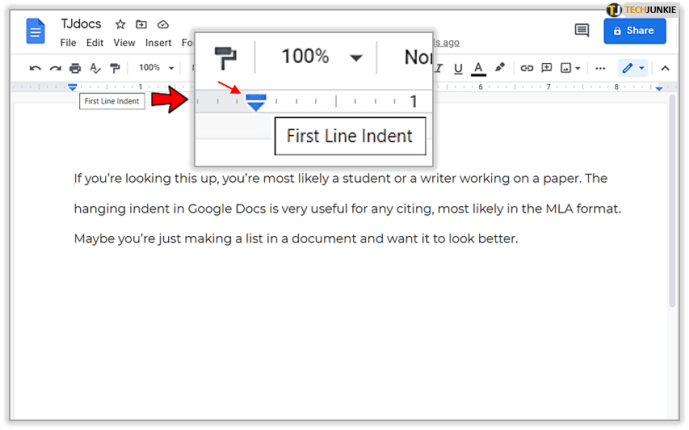
- Terwijl u sleept, verschijnt er een lijn die u de lengte van uw inspringing (in inches) laat zien. Wanneer u de eerste regelmarkering loslaat, worden de alinea's dienovereenkomstig geplaatst, waarbij de eerste regel inspringing toont.
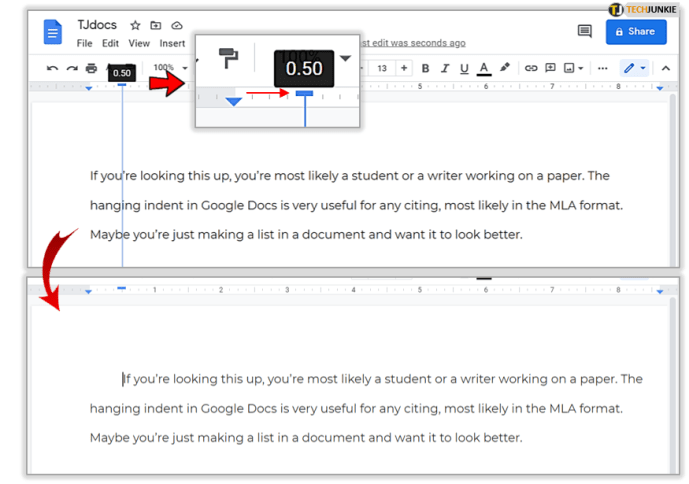
- Als u de linker inspringmarkering gebruikt, kunt u een inspringing maken voor de hele alinea, niet alleen voor de eerste regel. Selecteer de sectie(s) en sleep de onderste (linkse inspringing) markering naar rechts. Wanneer u deze loslaat, worden alle alinearegels naar rechts verplaatst.
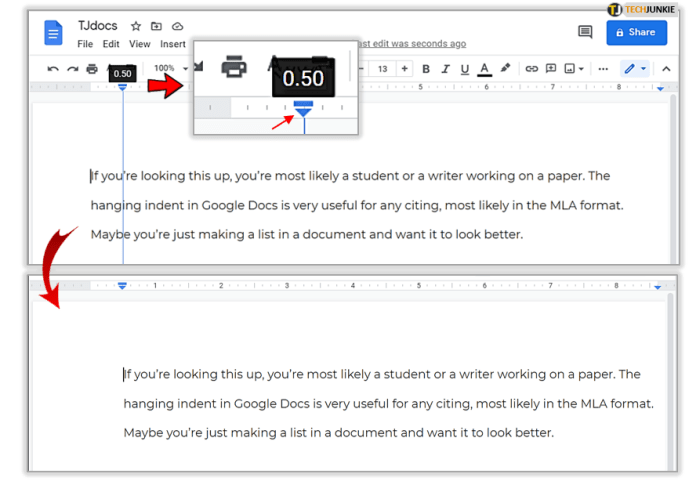
Een hangende inspringing maken in Google Documenten
Je hebt zojuist geleerd hoe je regelmatige inspringingen kunt maken in Google Documenten. Zo maakt u een hangende inspringing:
- Het hangende (of negatieve) streepje wordt gebruikt door beide streepjes te combineren. Een negatieve inspringing is wanneer alle regels van een alinea zijn ingesprongen, behalve de eerste. Meestal maakt u een hangende inspringing voor bibliografieën, citaten en verwijzingen. Selecteer om te beginnen uw sectie(s) en sleep de onderste markering (links inspringen) naar rechts.
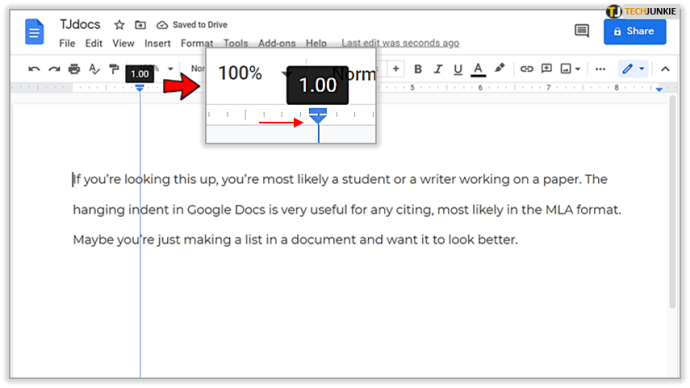
- Sleep vervolgens de bovenste markering (inspringing van de eerste regel) naar links van de liniaal.
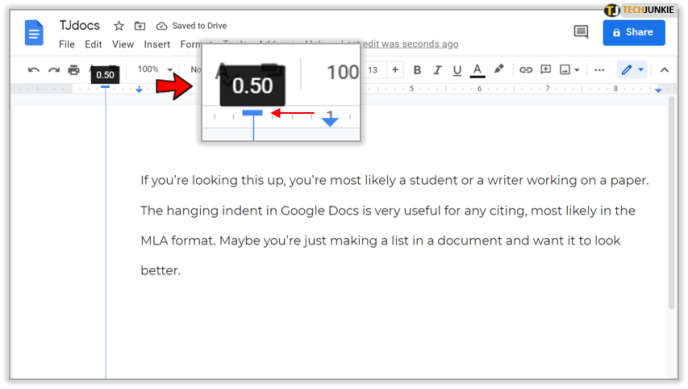
- Als u dit doet, wordt de inspringing van de eerste regel in uw alinea ('s) teniet gedaan. Alle alinearegels behalve de eerste worden ingesprongen.
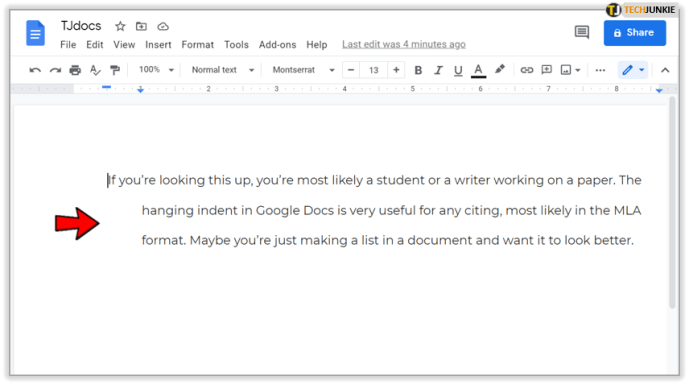
Een hangende inspringing maken in Google Documenten is zo eenvoudig. Bovendien kunt u aan de inspringingen sleutelen door de opties voor het verkleinen en vergroten van het inspringen te gebruiken. Ze zouden in de rechterbovenhoek van uw scherm moeten staan, net boven de liniaal.
Door deze opties te gebruiken, kunt u de inspringing met een halve inch per klik op elk van de knoppen verkleinen of vergroten. De markeringen zijn een veel betere manier om de inspringingen naar uw voorkeur te maken.
Veel succes met je papier
Als je dit opzoekt, ben je waarschijnlijk een student of een schrijver die aan een paper werkt. De hangende inspringing in Google Docs is erg handig voor citeren, hoogstwaarschijnlijk in het MLA-formaat. Misschien maakt u gewoon een lijst in een document en wilt u dat het er beter uitziet.
Veel plezier met het experimenteren met streepjes. Merk op dat u de optie Ongedaan maken kunt gebruiken wanneer u niet tevreden bent en opnieuw kunt beginnen. Laat het ons weten als er nog iets is dat u wilt toevoegen in het gedeelte Opmerkingen hieronder.